วิธีเปลี่ยนรูปโปรไฟล์ของคุณบนแอป Xbox
เผยแพร่แล้ว: 2022-08-26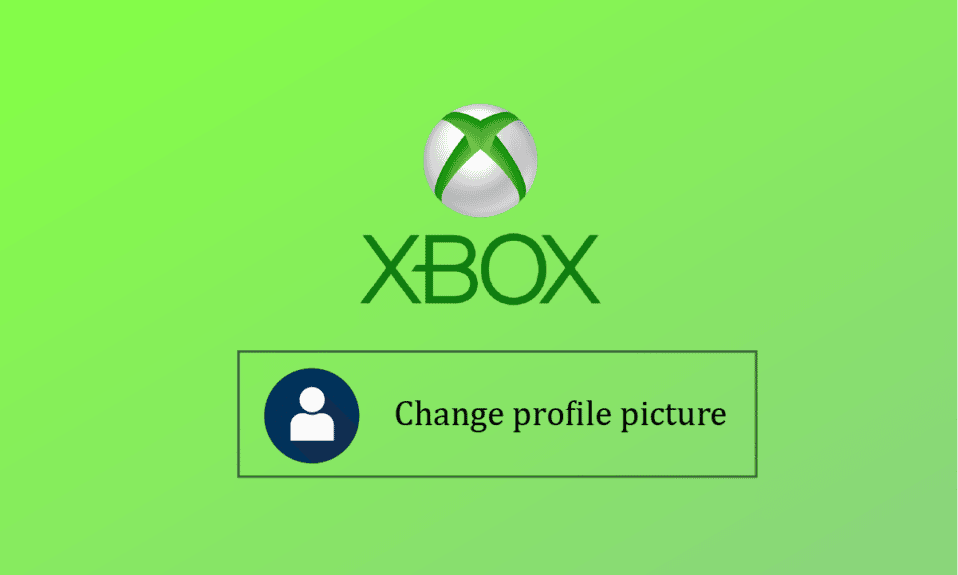
Microsoft ก่อตั้งแบรนด์วิดีโอเกม Xbox เครื่องเล่นเกมห้าเครื่อง เกมหลายเกม บริการสตรีม Xbox Network และ Xbox Game Studios ล้วนเป็นส่วนหนึ่งของผลิตภัณฑ์ของบริษัท แบรนด์ดังกล่าวได้รับการเผยแพร่ครั้งแรกในสหรัฐอเมริกาในเดือนพฤศจิกายน 2544 Windows 8, Windows 10, Windows 11, Android, iOS และ Tizen รองรับแอป Xbox ซอฟต์แวร์ Xbox สำหรับมือถือช่วยให้คุณสามารถเปลี่ยนรูปโปรไฟล์ในแอป Xbox ได้ทุกเมื่อที่คุณต้องการ คุณรู้วิธีเปลี่ยนรูปโปรไฟล์ของคุณในแอป Xbox 2020 หรือทำไมคุณปรับแต่ง Xbox Gamerpic ไม่ได้? อ่านด้านล่างเพื่อหา!
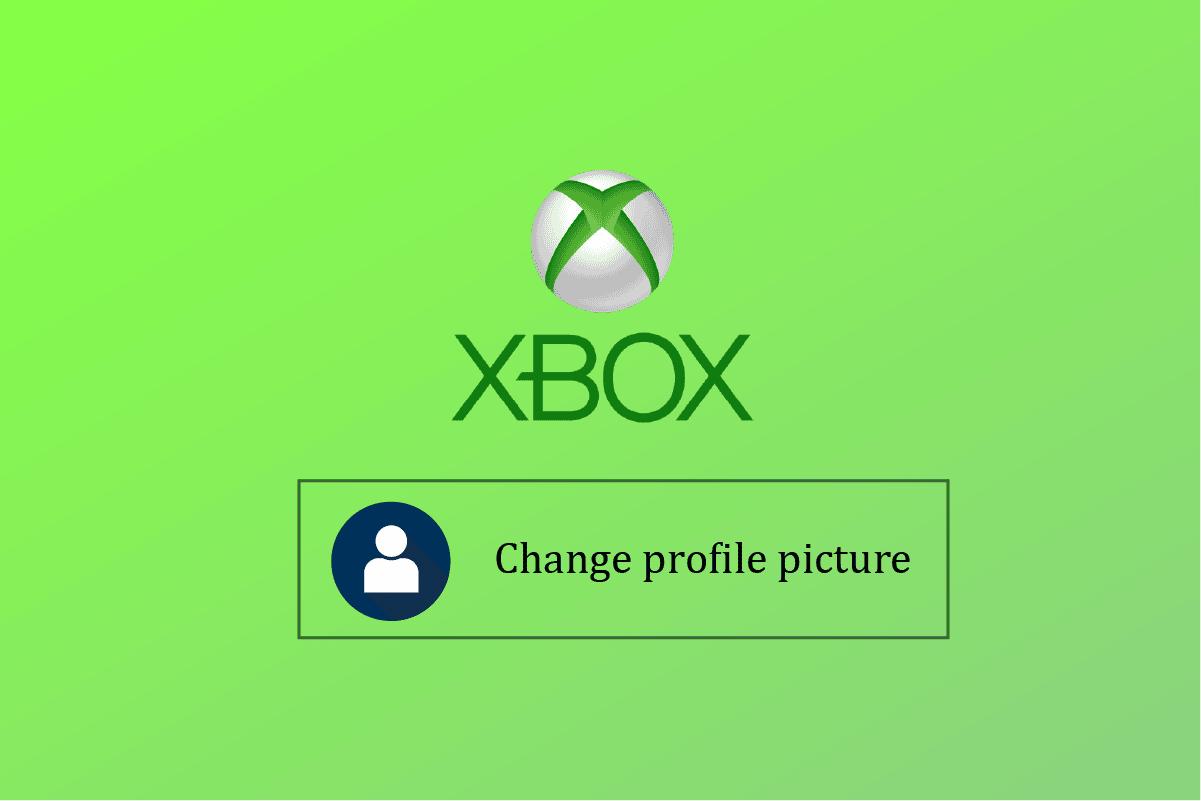
สารบัญ
- วิธีเปลี่ยนรูปโปรไฟล์ของคุณบนแอป Xbox
- คุณอัปโหลดรูปภาพจาก iPhone ของคุณไปยัง Xbox One ได้อย่างไร
- คุณสามารถเปลี่ยน Xbox Avatar ของคุณบนแอป Xbox ได้หรือไม่?
- จะเปลี่ยนรูปโปรไฟล์บนแอพ Xbox ได้อย่างไร?
- คุณเปลี่ยนรูปโปรไฟล์ของคุณบน Xbox App บนมือถือได้อย่างไร?
- คุณเปลี่ยนรูปโปรไฟล์ของคุณบน Xbox โดยไม่มีแอพได้อย่างไร?
- จะเปลี่ยนรูปโปรไฟล์ Xbox บนพีซีได้อย่างไร
- คุณใส่รูปภาพที่กำหนดเองลงในโปรไฟล์ Xbox ของคุณได้อย่างไร?
- ทำไมคุณไม่สามารถเปลี่ยนรูปโปรไฟล์ Xbox ของคุณได้? ทำไมคุณไม่สามารถปรับแต่ง Xbox Gamerpic ของคุณ?
วิธีเปลี่ยนรูปโปรไฟล์ของคุณบนแอป Xbox
ในฐานะแอปร่วมสำหรับคอนโซลเกม Xbox แอปนี้ให้ผู้ใช้เข้าถึงคุณลักษณะชุมชนเครือข่าย Xbox รีโมทคอนโทรล และความสามารถของหน้าจอที่สอง (เดิมเรียกว่า SmartGlass) พร้อมกลุ่มเกม แอป และความบันเทิงที่เลือกไว้ บน Windows 10 แอพยังให้การเข้าถึงเครื่องมือบันทึกหน้าจอระบบอีกด้วย อนุญาตให้สตรีมเกมในเครือข่ายท้องถิ่นจากคอนโซล Xbox One พร้อมกับทำหน้าที่เป็นตัวเรียกใช้งานสำหรับเกมพีซีที่ติดตั้งบนอุปกรณ์แล้ว รวมถึงเกมจาก Microsoft Store, Bethesda.net, Battle.net, Steam, GOG.com, Epic Games Store, Humble Bundle, Origin และ Ubisoft Connect
หมายเหตุ : รูปโปรไฟล์ Xbox จะเปลี่ยนไปก็ต่อเมื่อ Microsoft ยืนยันเท่านั้น
คุณอัปโหลดรูปภาพจาก iPhone ของคุณไปยัง Xbox One ได้อย่างไร
คุณไม่สามารถอัปโหลดรูปภาพจาก iPhone ของคุณอย่างถาวร คุณสามารถสตรีมจาก iPhone ของคุณไปยัง Xbox แม้ว่าคุณอาจไม่สามารถเผยแพร่รูปภาพของคุณที่นั่นอย่างถาวรได้ สิ่งที่คุณต้องทำคือ:
1. ดาวน์โหลดแอป Microsoft OneDrive บน iPhone ของคุณและตั้งค่าบัญชีของคุณตาม คำแนะนำบนหน้าจอ
2. จากนั้น เปิดแอป รูปภาพ แล้วแตะ รูปภาพที่ต้องการ ค้างไว้
3. แตะที่ ไอคอนส่ง
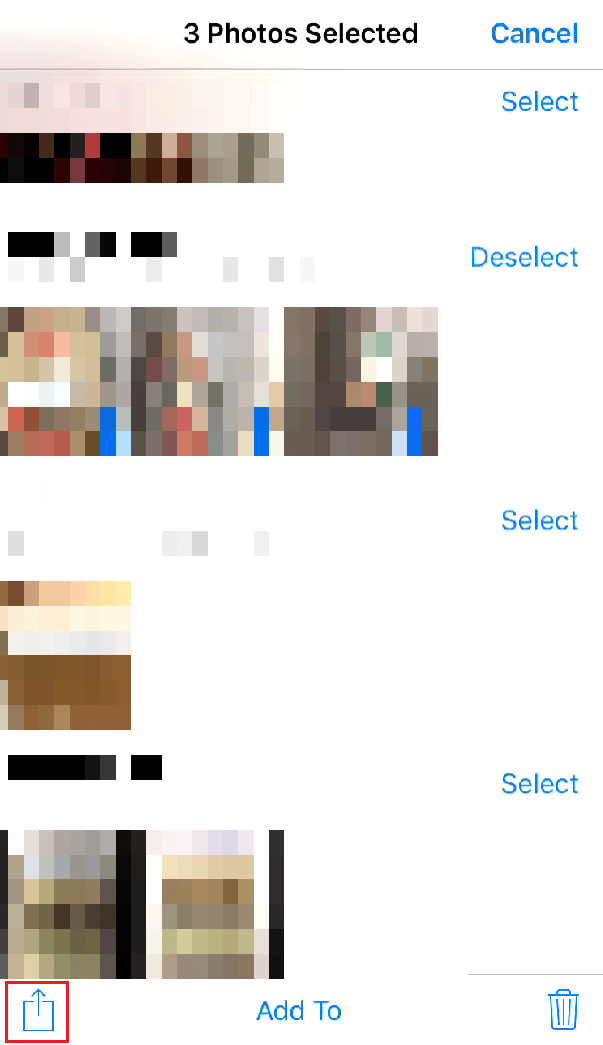
4. แตะที่ OneDrive
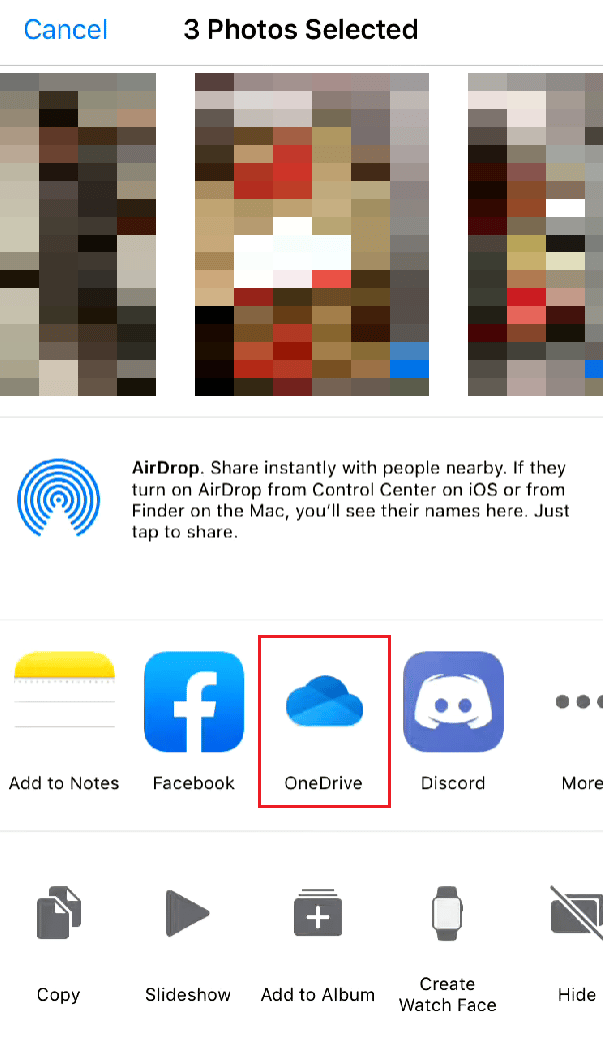
5. เลือก โฟลเดอร์ OneDrive ที่ต้องการ แล้วแตะ อัปโหลดที่นี่

6. ตอนนี้ เปิดแอป OneDrive บน Xbox ของคุณ
หมายเหตุ : ตรวจสอบให้แน่ใจว่าคุณลงชื่อเข้าใช้บัญชี OneDrive เดียวกันกับที่คุณอัปโหลดรูปภาพ
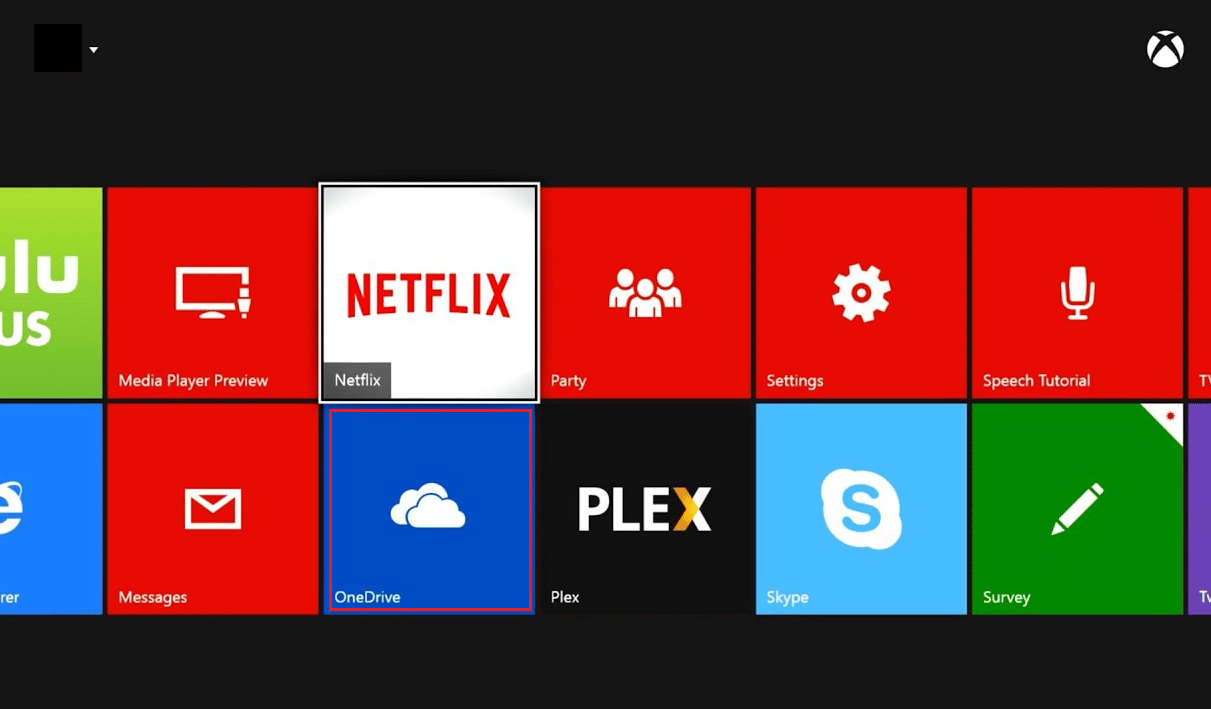
7. นำทางไปยัง โฟลเดอร์ OneDrive ที่ต้องการ บน Xbox ที่คุณบันทึกรูปภาพจาก iPhone ของคุณ

อ่าน เพิ่มเติม : วิธีลบรูปโปรไฟล์บน TikTok
คุณสามารถเปลี่ยน Xbox Avatar ของคุณบนแอป Xbox ได้หรือไม่?
ได้ คุณสามารถเปลี่ยนอ วาตา ร์ Xbox ของคุณบนแอป Xbox
- คุณสามารถสร้างและใช้อวาตาร์ใหม่ได้โดยใช้ซอฟต์แวร์ ตัวแก้ไข อวาตาร์
- นอกจากนี้ เมื่อใช้ตัวเลือก Photobooth คุณยังสามารถโพสท่าเพื่อใช้รูปภาพอวาตาร์ของคุณเป็นเกมเมอร์ได้
จะเปลี่ยนรูปโปรไฟล์บนแอพ Xbox ได้อย่างไร?
วิธีเปลี่ยนรูปโปรไฟล์ในแอป Xbox 2020 มีดังนี้
หมายเหตุ 1 : ตรวจสอบให้แน่ใจว่าคุณลงชื่อเข้าใช้บัญชี Microsoft เดียวกันกับคอนโซล Xbox ของคุณ
หมายเหตุ 2 : อย่าเปิดแอป Xbox ที่คุณใช้สำหรับ Xbox Game Pass
1. เปิด Microsoft Store บนพีซีของคุณ ค้นหา Xbox Console Companion แล้วคลิก เปิด
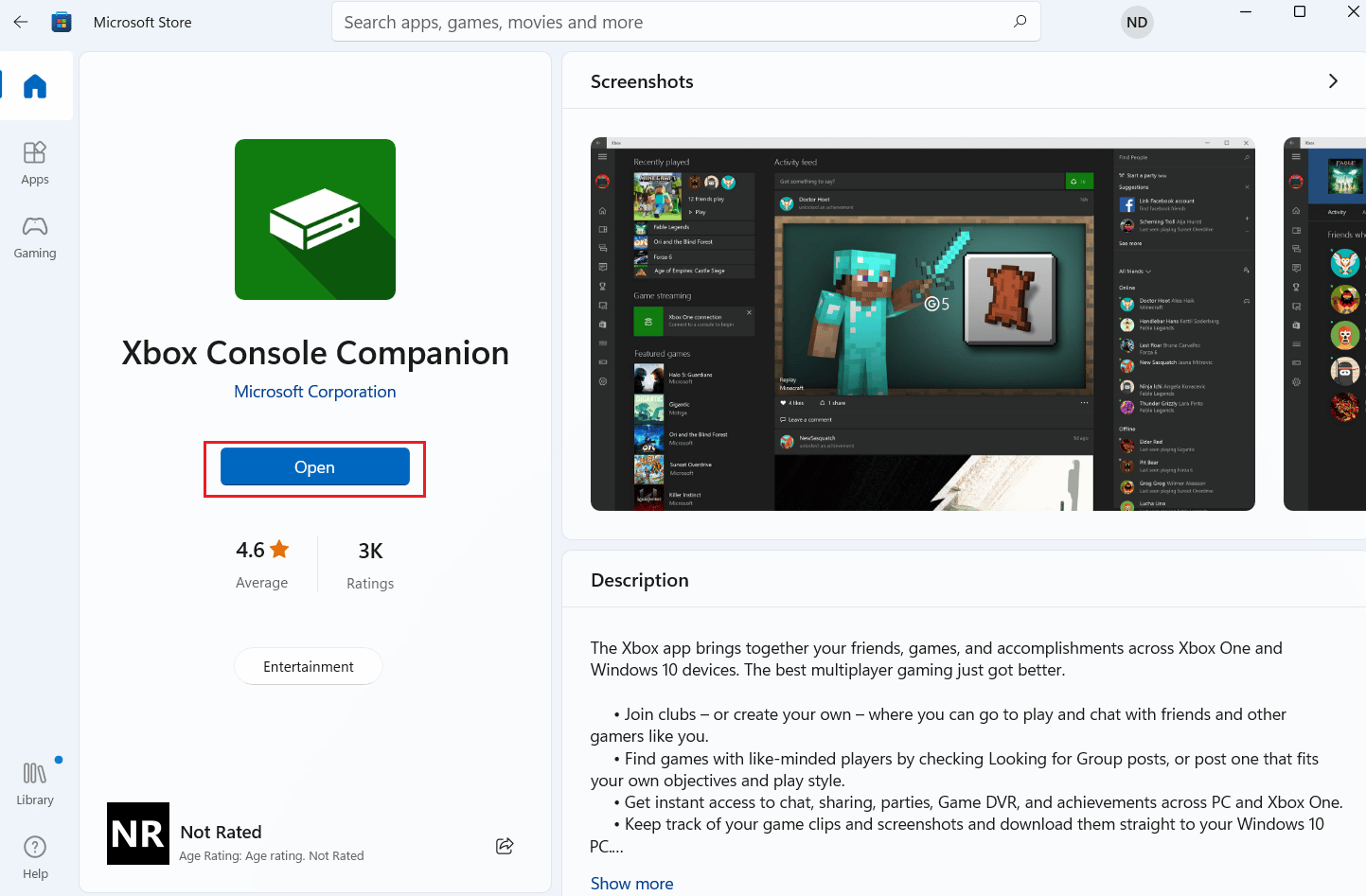
2. คลิกที่ ไอคอนโปรไฟล์ จากมุมบนซ้ายตามที่แสดง
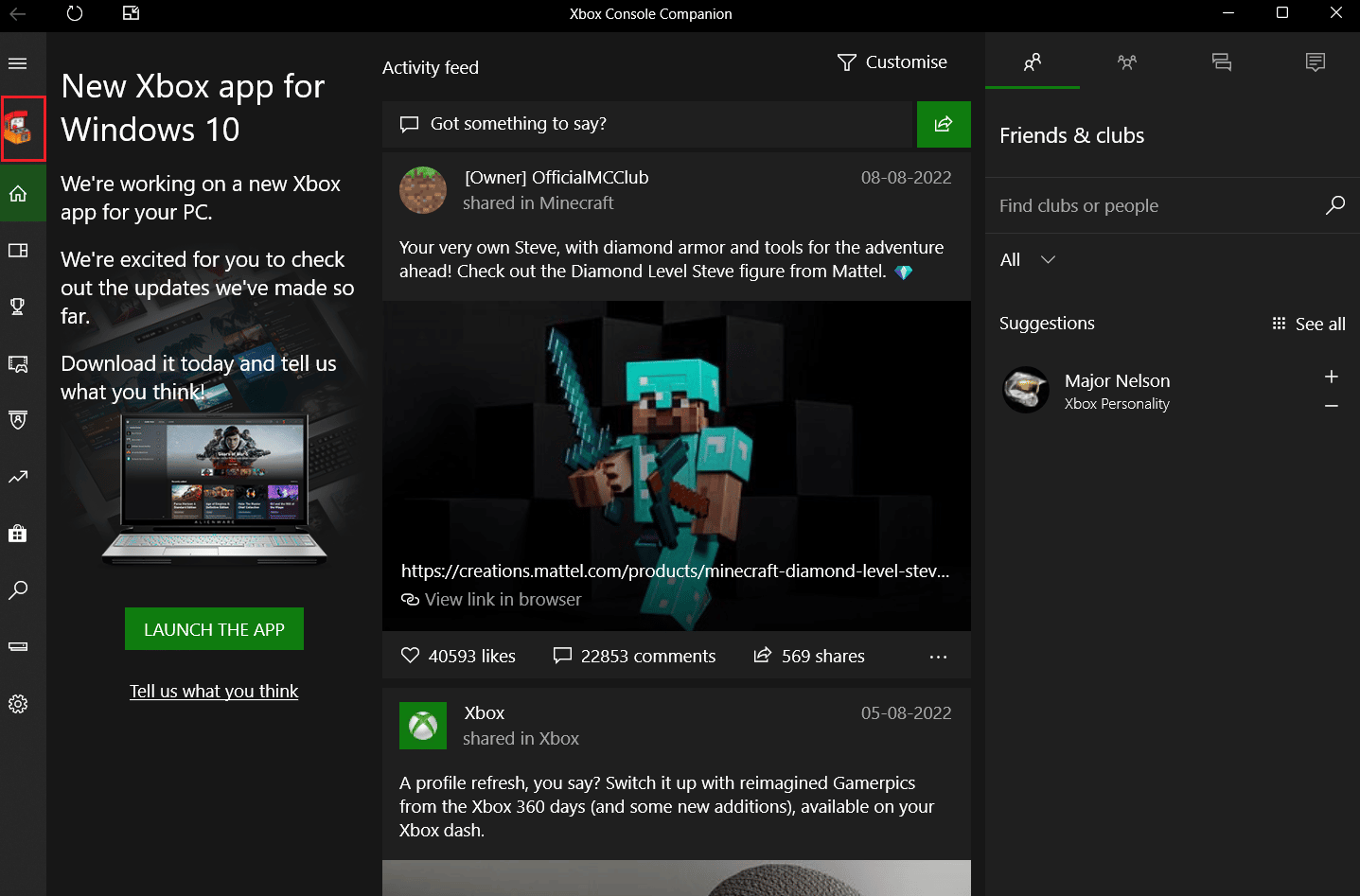
3. คลิกที่ ปรับแต่ง
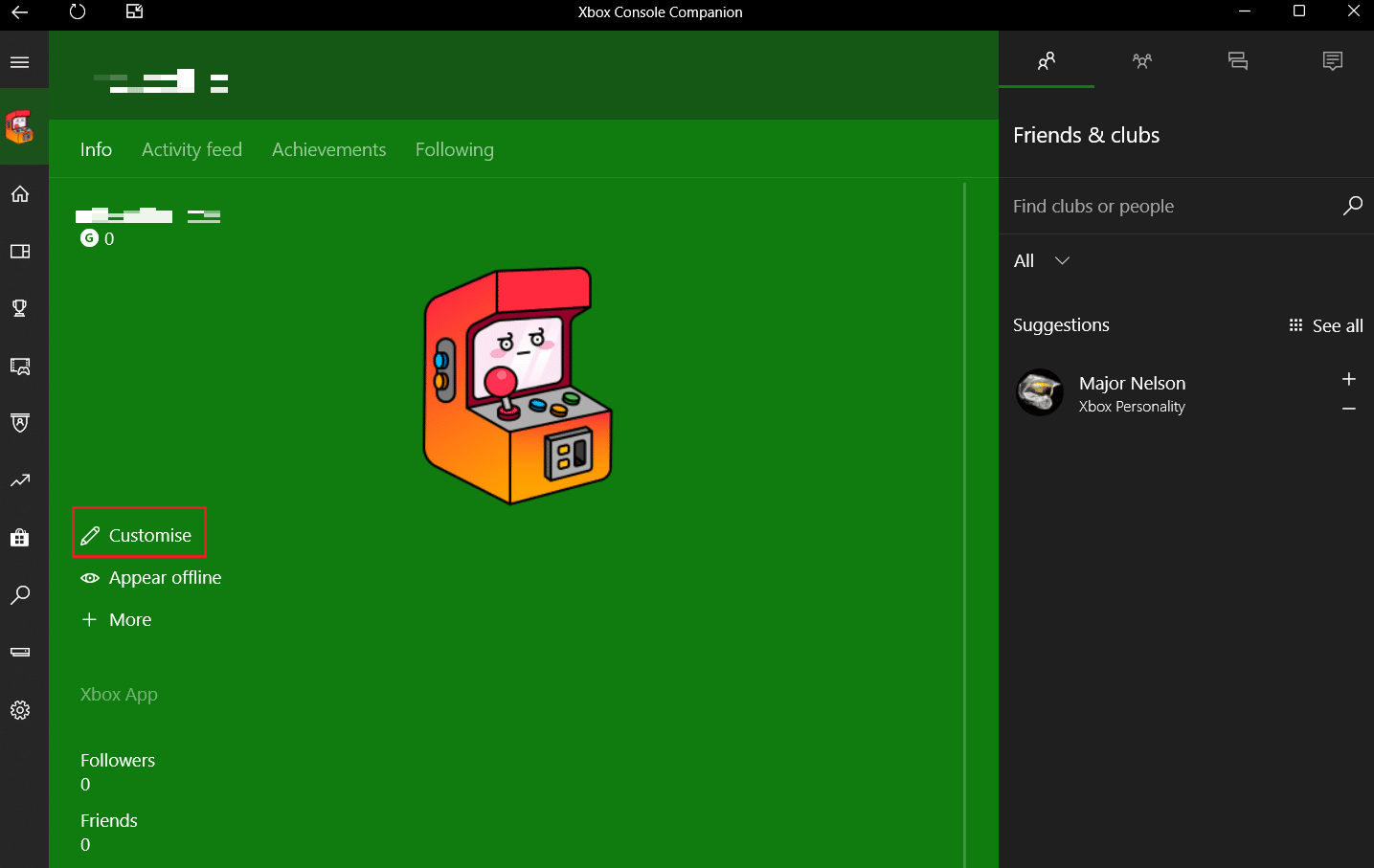
4. จากนั้นคลิกที่ ปรับแต่งอวาตาร์ของคุณ

5. จากนั้น คลิก เลือกรูปภาพที่กำหนดเอง
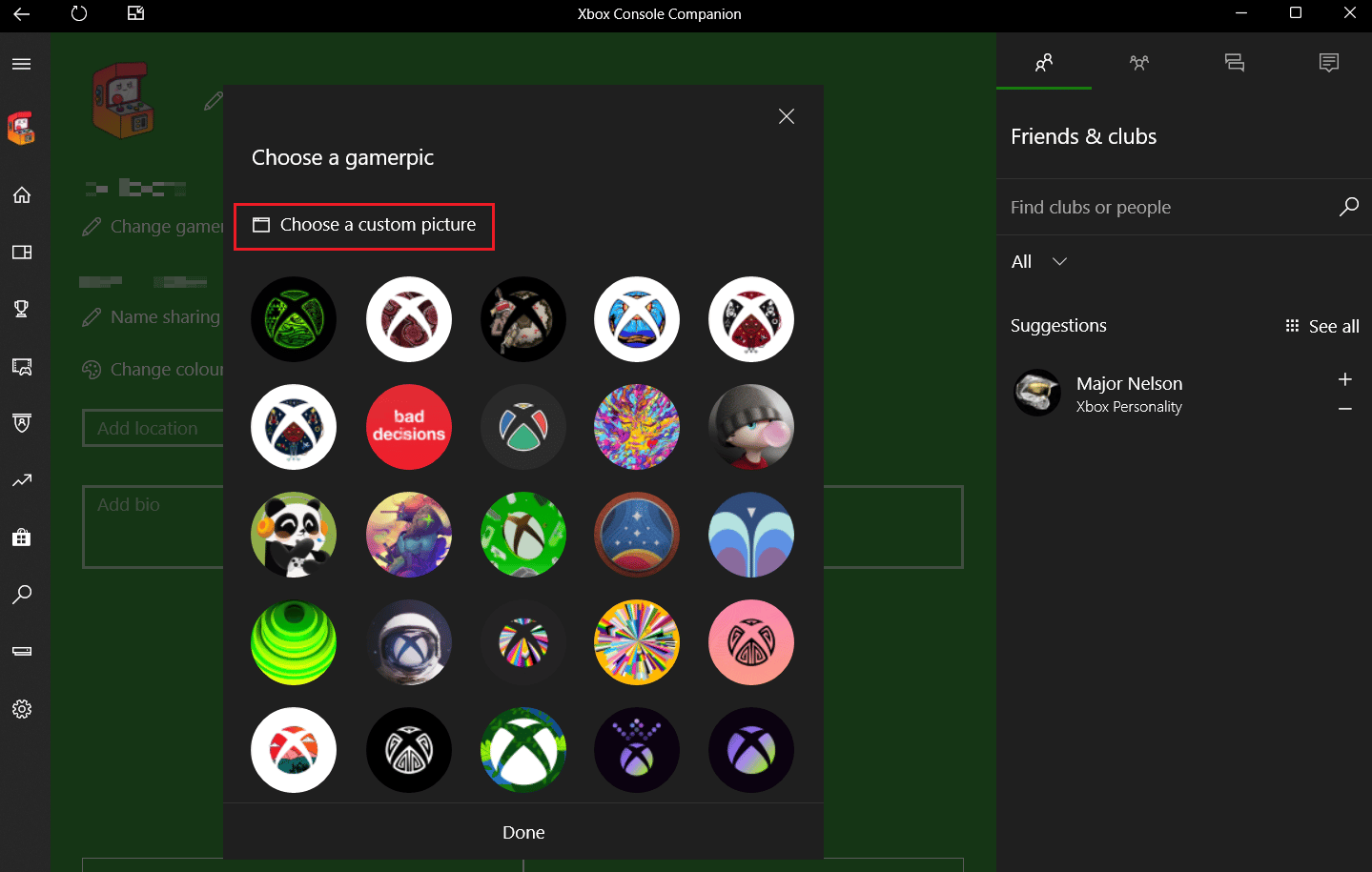
7. เลือก รูปภาพที่ต้องการ จากพีซีของคุณและคลิก เปิด

หมายเหตุ : คุณได้รับอนุญาตให้อัปโหลดและบันทึกรูปภาพ ขนาด 1080 x 1080 พิกเซล เท่านั้น
8. สุดท้าย ให้คลิกที่ บันทึก เพื่อเปลี่ยนรูปโปรไฟล์ของคุณบนแอป Xbox ได้สำเร็จ
อ่านเพิ่มเติม : วิธียกเลิกการเชื่อมโยงบัญชี EA จาก Xbox
คุณเปลี่ยนรูปโปรไฟล์ของคุณบน Xbox App บนมือถือได้อย่างไร?
ด้านล่างนี้เป็นขั้นตอนในการเปลี่ยนรูปโปรไฟล์ของคุณในแอป Xbox 2020:
1. เปิดแอป Xbox บนสมาร์ทโฟน Android ของคุณ
2. แตะที่ แท็บ โปรไฟล์ จากมุมล่างขวา
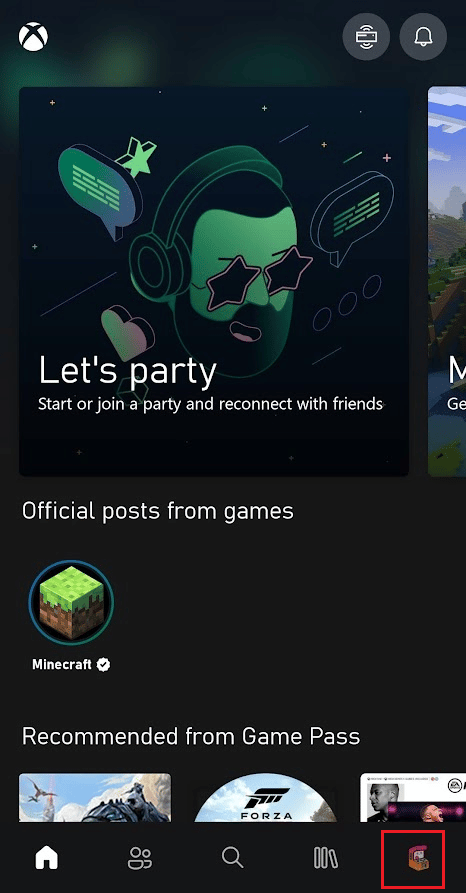
3. ตอนนี้ แตะที่ รูปโปรไฟล์ ของคุณ ดังที่แสดงด้านล่าง
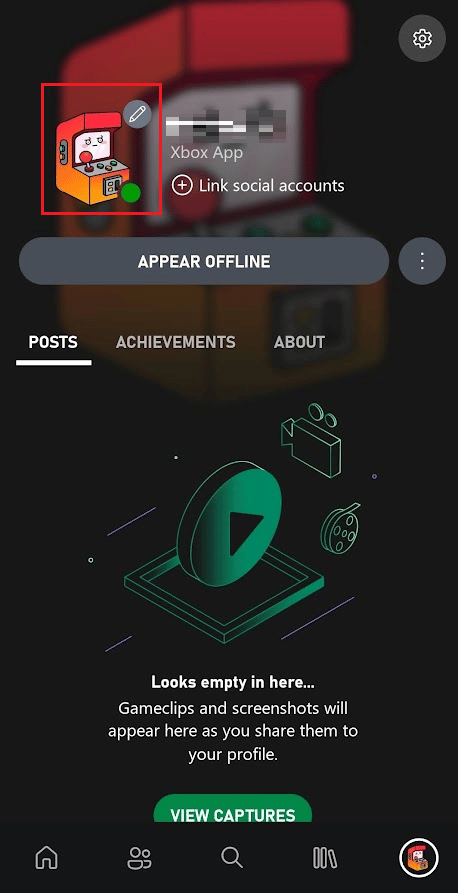
4. แตะที่ไอคอน เพิ่มจากแกลเลอรี่
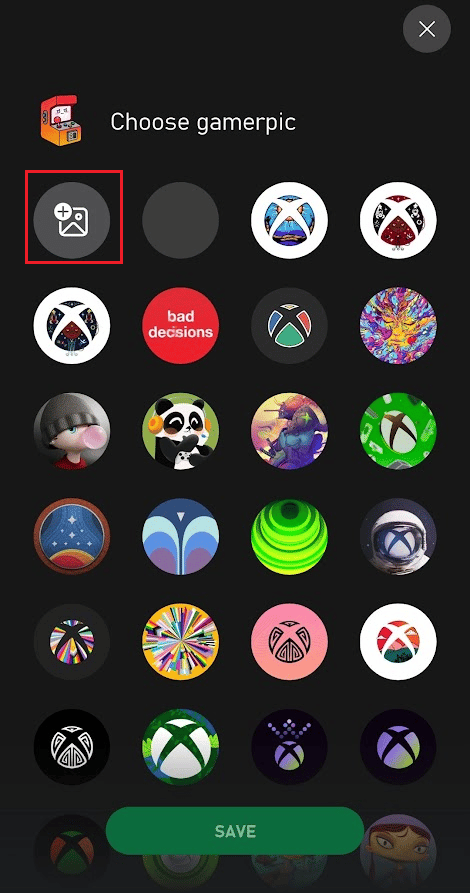
5. เลือก รูปภาพที่ต้องการ จากม้วนฟิล์มของคุณแล้วแตะปุ่ม UPLOAD ที่ไฮไลต์ไว้ เพื่อเปลี่ยนรูปโปรไฟล์ของคุณ
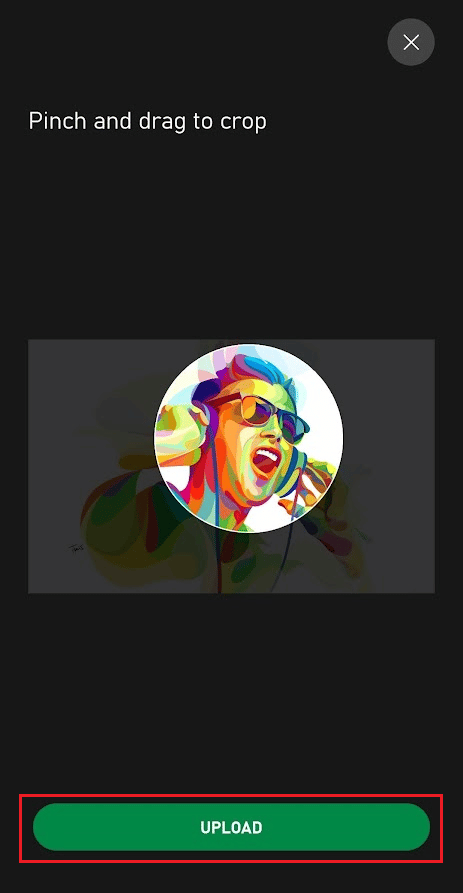
อ่านเพิ่มเติม : ฉันจะเปลี่ยนบัญชี Xbox One ของฉันจากเด็กเป็นผู้ปกครองได้อย่างไร
คุณเปลี่ยนรูปโปรไฟล์ของคุณบน Xbox โดยไม่มีแอพได้อย่างไร?
คุณสามารถเปลี่ยนรูปโปรไฟล์ Xbox ได้โดยไม่ต้องใช้แอป Xbox คุณสามารถใช้ แอป Xbox Cosnole Companion แทนแอ ป Xbox บนโทรศัพท์ของคุณ
หมายเหตุ 1 : ตรวจสอบให้แน่ใจว่าคุณลงชื่อเข้าใช้บัญชี Microsoft เดียวกันกับคอนโซล Xbox ของคุณ
หมายเหตุ 2 : อย่าเปิดแอป Xbox ที่คุณใช้สำหรับ Xbox Game Pass
1. เปิดแอป Microsoft Store บนพีซีของคุณ
2. ค้นหา Xbox Console Companion แล้วคลิก เปิด
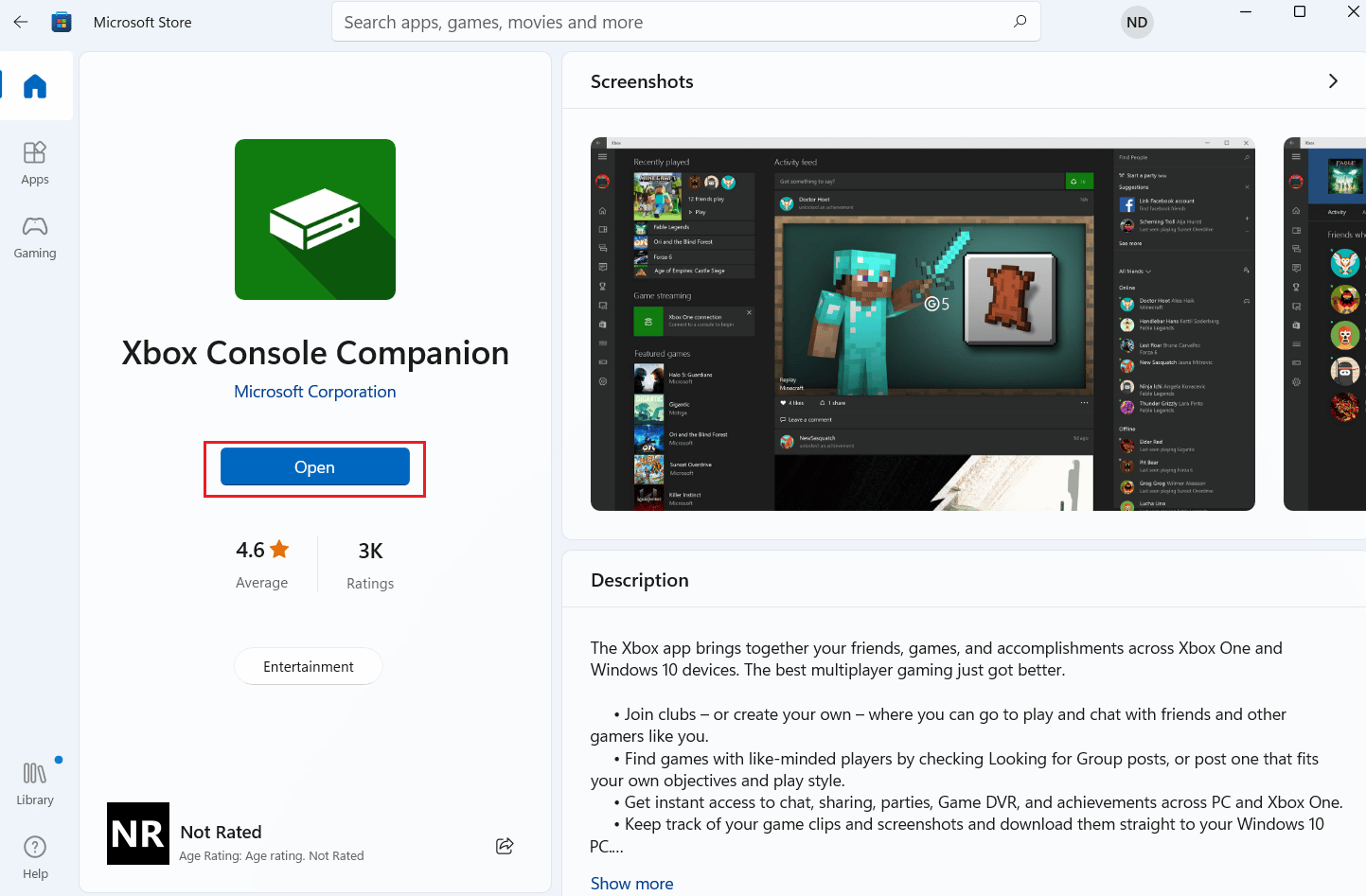
3. จากนั้น คลิกที่ ไอคอนโปรไฟล์ ดังที่แสดงด้านล่าง
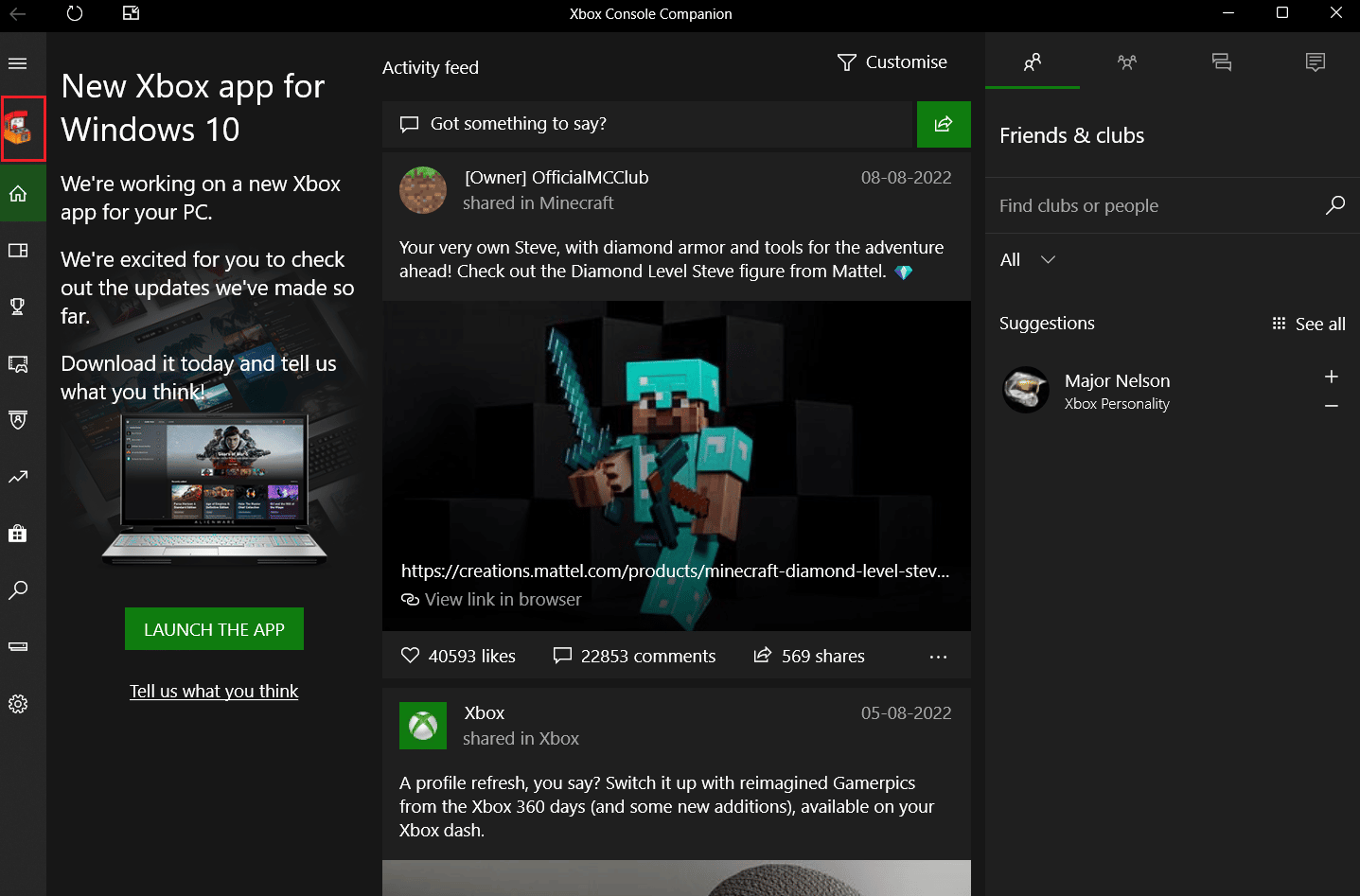
4. คลิกที่ ปรับแต่ง > ปรับแต่งอวาตาร์ของคุณ
5. คลิกที่ เลือกรูปภาพที่กำหนดเอง
6. เปิด ภาพที่ต้องการ แล้วคลิก บันทึก
จะเปลี่ยนรูปโปรไฟล์ Xbox บนพีซีได้อย่างไร
ทำตามขั้นตอนเหล่านี้เพื่อเปลี่ยนรูปโปรไฟล์ Xbox บนพีซี:
1. เปิดแอป Xbox Console Companion บนพีซีของคุณและ ลงชื่อเข้า ใช้บัญชี Microsoft เดียวกันกับ Xbox ของคุณ
หมายเหตุ : อย่าเปิดแอป Xbox ที่คุณใช้สำหรับ Xbox Game Pass
2. คลิกที่ ไอคอนโปรไฟล์ > ปรับแต่ง > ปรับแต่งอวาตาร์ของคุณ ที่มุมบนซ้าย

3. คลิกที่ เลือกรูปภาพที่กำหนดเอง
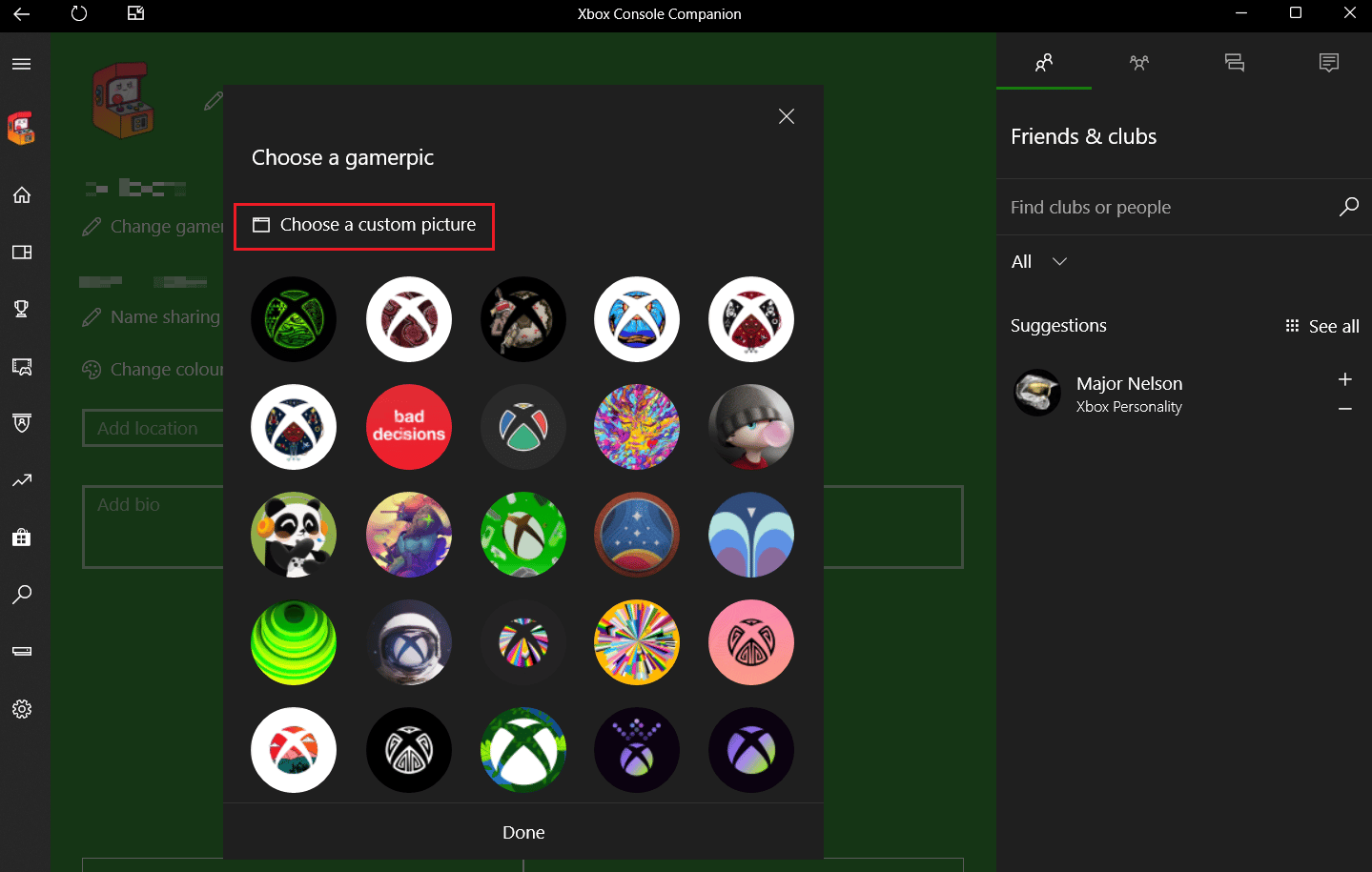
4. เลือก ภาพที่ต้องการ แล้วคลิก Open > Save
อ่านเพิ่มเติม : วิธีเปลี่ยนโปรไฟล์ Microsoft Teams Avatar
คุณใส่รูปภาพที่กำหนดเองลงในโปรไฟล์ Xbox ของคุณได้อย่างไร?
ทุกคนสามารถถ่ายรูปและอัปโหลดไปยัง โปรไฟล์ Xbox Live ของพวกเขาสำหรับการดูแบบสาธารณะ ฟีเจอร์นี้มีให้ใช้งานบนสมาร์ทโฟน คอนโซล Xbox One และ Xbox Series X|S และ Windows ใช้กฎชุมชนทั่วไปและระบบของ Microsoft อนุมัติรูปภาพก่อนเผยแพร่ ในการแสดงออก ผู้ใช้ Xbox Live ต้องทำท่าทางและรูปถ่ายของอวาตาร์ที่สร้างไว้ล่วงหน้าจนกระทั่งเมื่อไม่นานมานี้ ความสามารถในการติดตั้งอวาตาร์ของคุณเองในเครือข่าย Xbox Live ทั้งหมด ในที่สุดก็มีการเพิ่มโดย Microsoft ในการปรับเปลี่ยน Xbox gamerpic ของคุณบนระบบเกม Xbox ให้ทำตามขั้นตอนต่อไปนี้:
1. เปิดแอป Xbox แล้วแตะที่ แท็บ โปรไฟล์
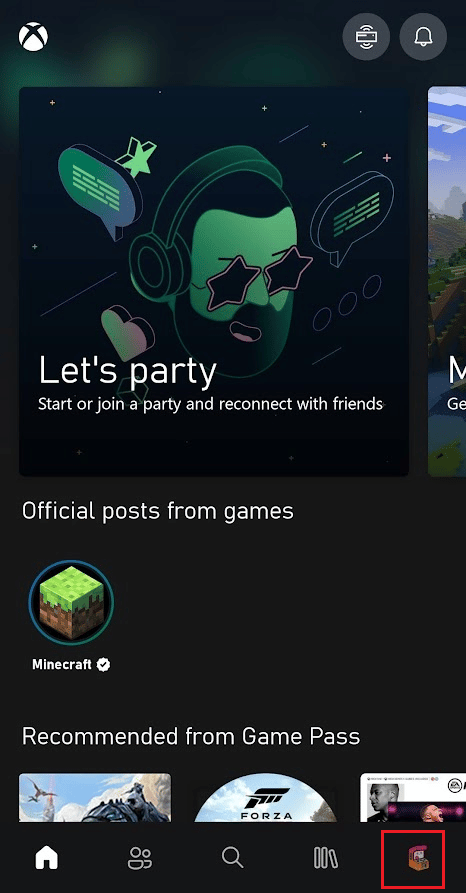
2. แตะที่ รูปโปรไฟล์ของคุณ > เพิ่มจากไอคอนแกลเลอรี
3. จากนั้นเลือก ภาพที่ต้องการ จากม้วนฟิล์มของคุณ
4. ครอบตัด รูปภาพตามต้องการแล้วแตะ UPLOAD เพื่อใส่รูปภาพที่กำหนดเองเป็นรูปโปรไฟล์ Xbox ของคุณ
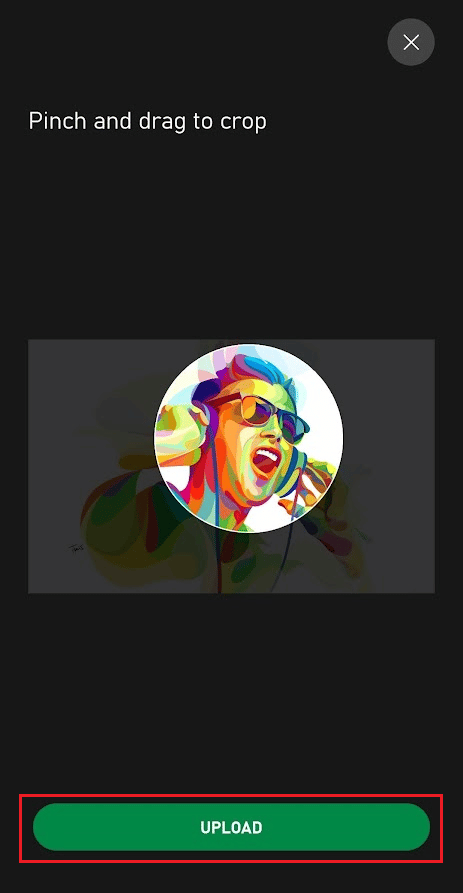
ทำไมคุณไม่สามารถเปลี่ยนรูปโปรไฟล์ Xbox ของคุณได้? ทำไมคุณไม่สามารถปรับแต่ง Xbox Gamerpic ของคุณ?
ต่อไปนี้คือสาเหตุบางประการที่ทำให้คุณเปลี่ยนรูปโปรไฟล์ Xbox ไม่ได้:
- เหตุผลหนึ่งคือคุณ ไม่ได้รับอำนาจ ที่จำเป็นในการแก้ไขโปรไฟล์ของคุณ
- อีกทางหนึ่ง บางที รูปโปรไฟล์ของคุณอาจถูกตั้งค่าเป็นแบบส่วนตัว
- รูปภาพที่เลือก ไม่มีขนาดที่ต้องการ เช่น 1080 × 1080 พิกเซล ทำให้คุณต้องเผชิญกับปัญหาการปรับแต่ง Xbox Gamerpic ไม่ได้
แนะนำ :
- การอนุมัติของ Amazon จำเป็นหมายความว่าอย่างไร
- Xbox มี Mario Kart หรือไม่?
- วิธีการส่งไปยัง Xbox One จากโทรศัพท์ Android ของคุณ
- วิธีเปลี่ยนรูปโปรไฟล์ Steam
เราหวังว่าบทความนี้จะเป็นประโยชน์ และคุณได้เรียนรู้ วิธีเปลี่ยนรูปโปรไฟล์ในแอป Xbox 2020 แล้ว อย่าลังเลที่จะติดต่อเราด้วยคำถามและข้อเสนอแนะของคุณผ่านทางส่วนความคิดเห็นด้านล่าง แจ้งให้เราทราบว่าคุณต้องการเรียนรู้หัวข้อใดในบทความถัดไปของเรา
